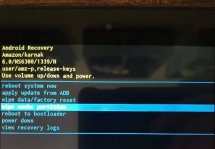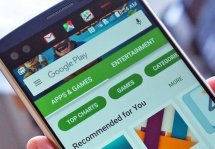Как зайти в телефон с компьютера: распространенные способы
Статьи и Лайфхаки
Для этого нам понадобится специальный софт, способный обеспечить удалённый доступ к сотовому аппарату.
Использование приложений для входа в компьютер
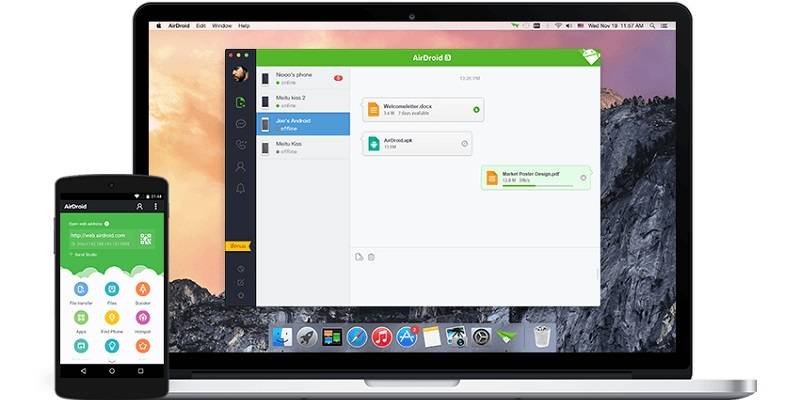
Сравнительно новым приложением в Play Market является AirDroid, который позволит нам дистанционно управлять своим мобильным устройством.
При помощи его мы сможем отправить SMS-сообщения, совершить исходящие звонки, просмотреть список контактов, скачать файлы и многое другое.
Это программное обеспечение немного напоминает iCloud для устройств под управлением iOS. В него также встроена функция дистанционного поиска смартфона и даже удаления персональных данных на случай кражи.
Отметим, что приложение способно справиться и с более сложными задачами.
К примеру, оно поможет распознать нам точные координаты местонахождения смартфона, а также производить слежку при помощи тыловой камеры без открытия «Фото» (так, чтобы тот, у кого находится аппарат, не заметил слежки).
Кроме того, при помощи программы мы сможем использовать мобильное устройство в качестве удалённого хранилища. После того, как мы загрузим её из Play Market, нам понадобится завести учётную запись, после чего перейти с ПК по следующему адресу: web.airdroid.com.
Если мы хотим произвести удалённую синхронизацию смартфона с компьютером, нам рекомендуется воспользоваться Wi-Fi File Transfer. По сути, это файловый менеджер, имеющий широкие возможности. Недостатком программы являются ограничения в бесплатной версии.
Другие утилиты
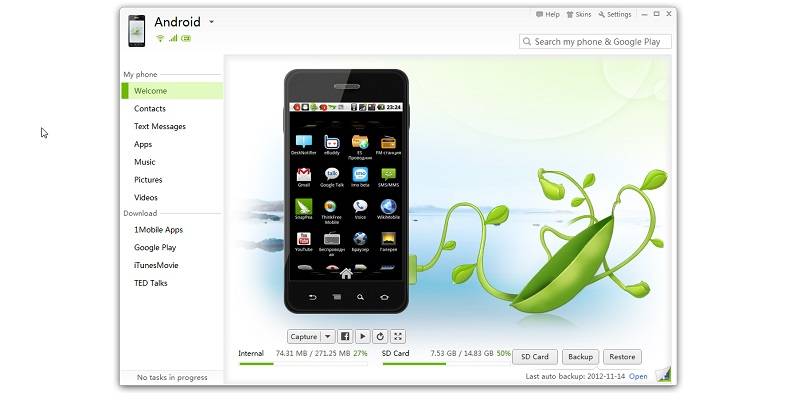
Ещё одной программой, которая поможет получить дистанционный доступ к смартфону с ПК, является Snap Pea.
- После загрузки приложения переходим по следующему адресу в нашем компьютере: web.snappea.com, где вписываем полученный код.
- Добавим, что пользоваться данным софтом можно исключительно по сети Wi-Fi (оба устройства должны подключаться к одной и той же точке доступа).
- К сожалению, программа обладает меньшим функционалом, чем, к примеру, AirDroid.
- Тем не менее, мы сможем управлять фотоснимками, просматривать список контактов и редактировать его, отправлять SMS-сообщения и даже устанавливать файлы APK.
- Из достоинств можно выделить наличие клиента для ОС Windows.
Подписывайтесь на нас в Telegram и ВКонтакте.
Прочитало: 104 224 человек